最新手机怎么设置打字声音,在如今的移动通信时代,手机已经成为了人们生活中必不可少的一部分,而作为其中的佼佼者,iPhone苹果手机不仅在功能和性能上具备了出色的表现,还在用户体验上进行了持续的优化和改进。为了让用户在使用手机时能够更加舒适和自在,苹果手机还提供了许多个性化的设置选项。其中之一就是打字按键声音设置,用户可以根据自己的喜好来调整键盘敲击的声音大小和音调。接下来我们将为大家详细介绍最新iPhone手机的打字声音设置教程。无论您是喜欢清脆的击键声,还是更倾向于安静的打字环境,都可以在这里找到适合自己的设置方法。让我们一起来探索iPhone手机的打字按键声音设置吧!
iPhone苹果手机打字按键声音设置教程
操作方法:
1.打开手机侧边的静音键,选择关闭静音模式,如下图所示
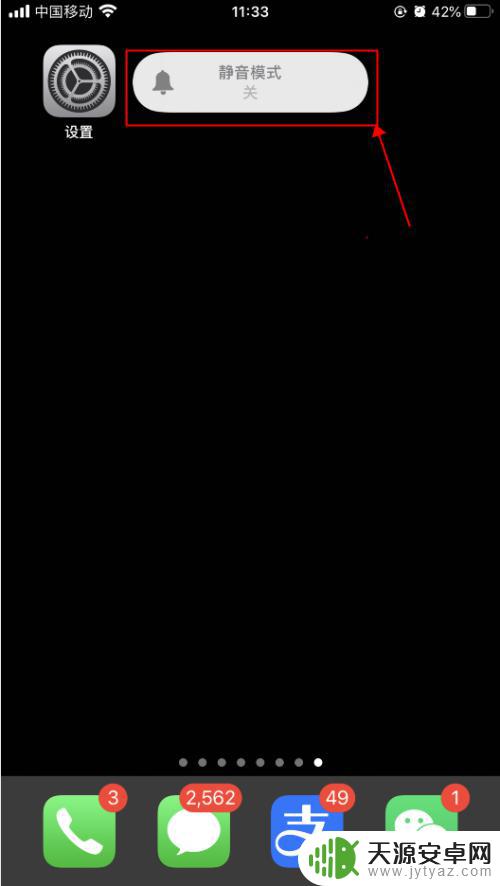
2.按手机侧边的+声音,调大声音,如下图所示
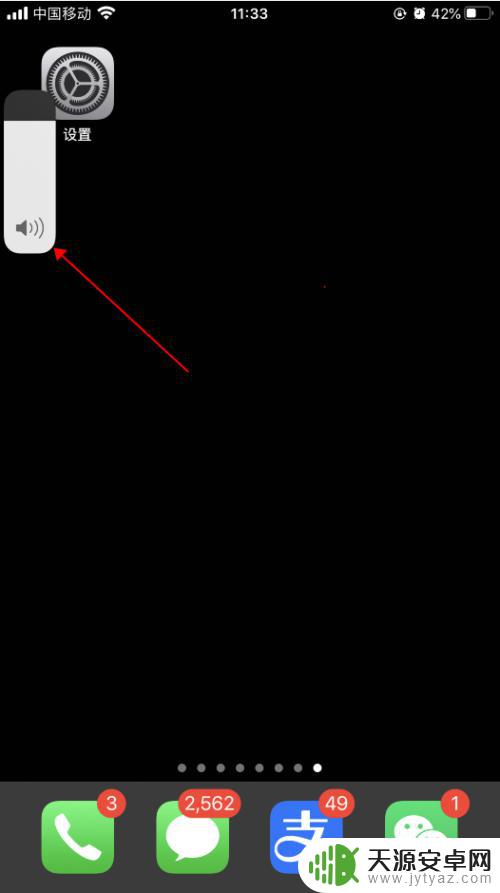
3.手机上打开一个可以打字的界面,开始打字编辑。可以听到哒哒哒的打字按键音,如下图所示
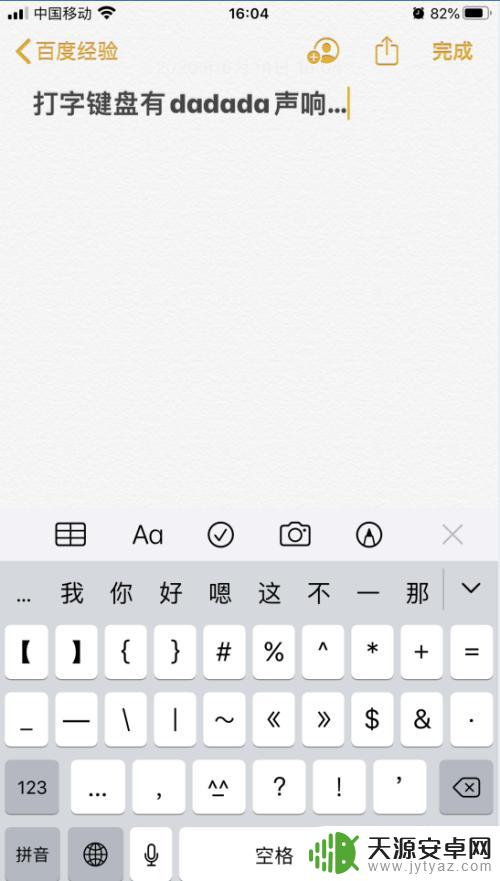
4.打开手机,在手机主屏幕上找到“设置”,点击打开,如下图所示
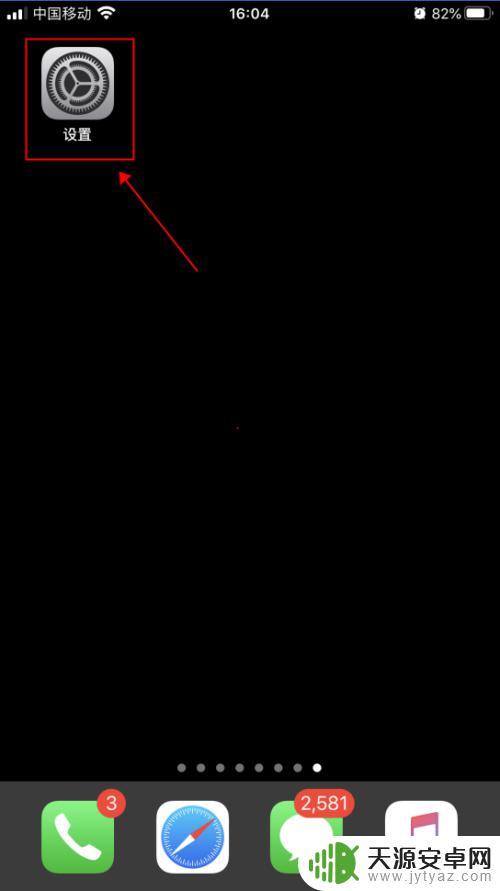
5.在设置界面,点击选择“声音与触感”,如下图所示
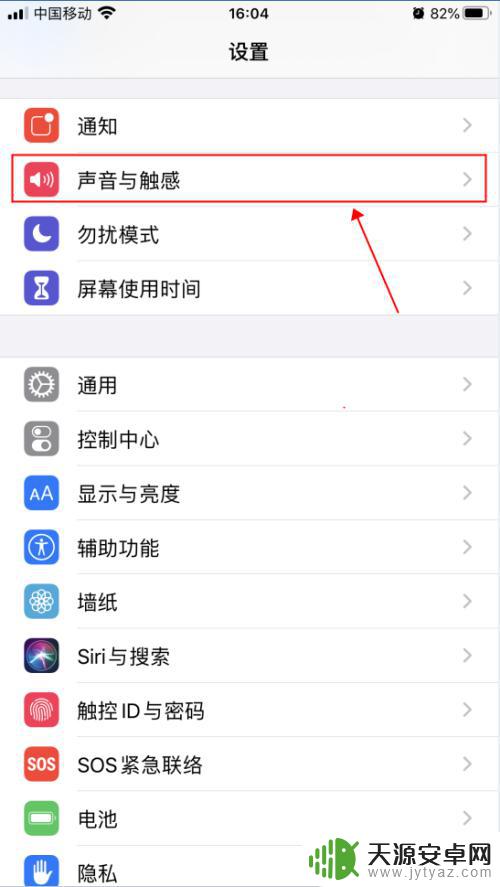
6.在声音与触感界面,点击滑动“按键音”右侧的开关。选择成关闭状态,如下图所示
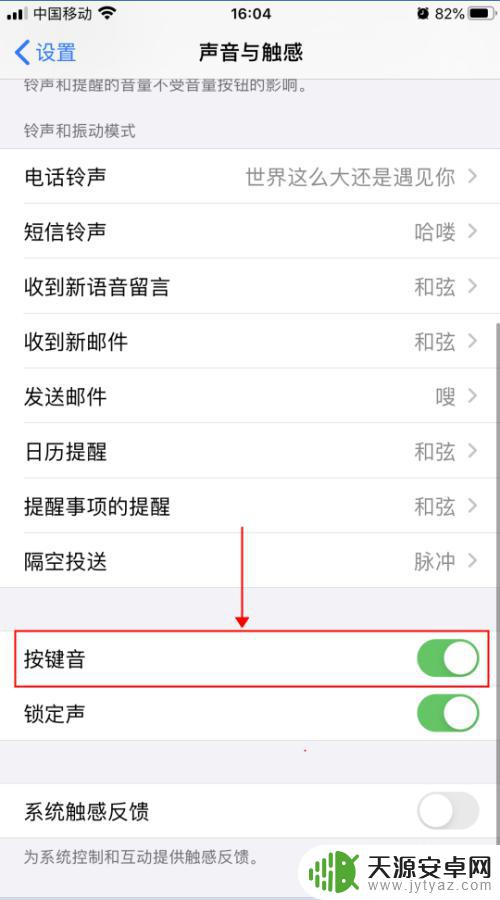
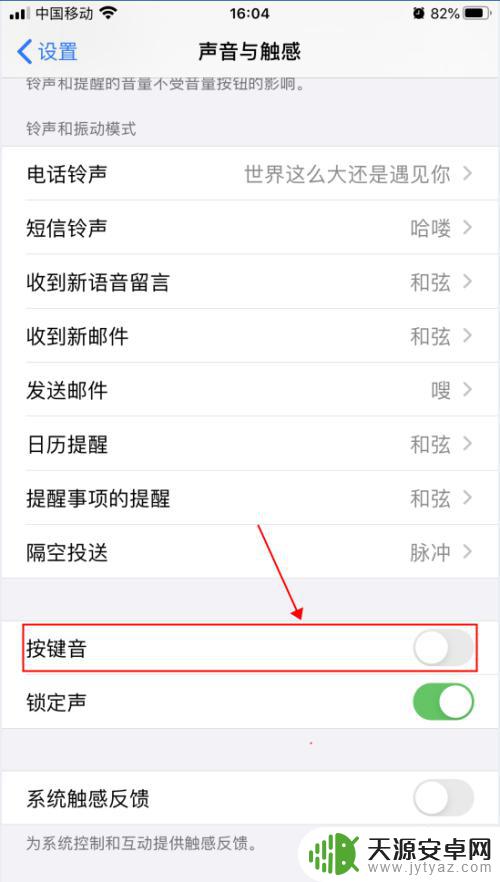
7.返回文字编辑界面,继续输入文字。即可听不到按键时哒哒哒的声音,如下图所示
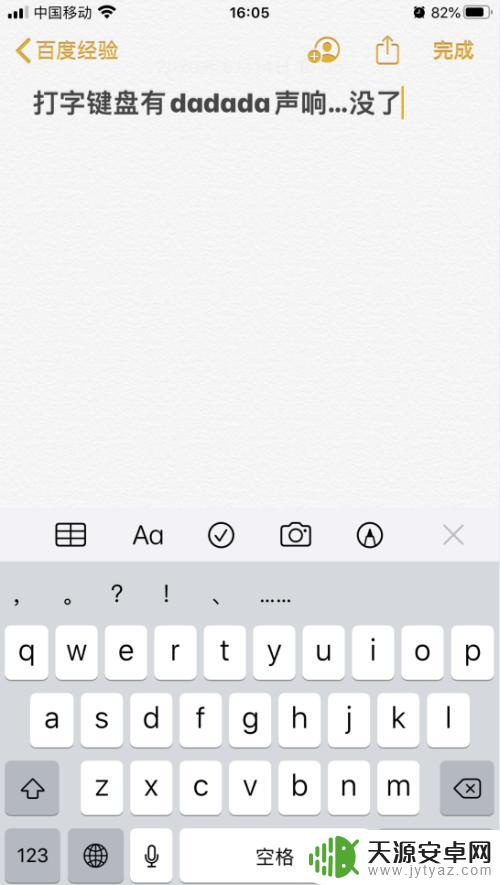
以上就是最新手机如何设置打字声音的全部内容,如果还有不清楚的用户,可以参考以上小编的步骤进行操作,希望对大家有所帮助。









